Мазмұны
Сіз сүйікті жазу қолданбасы Scrivener бағдарламасындағы әдепкі қаріпті өзгерткіңіз келеді. Сіз 13 Point Palatino Regular-ді қызықсыз, жұмсақ және шабыттандырмайтын деп санайсыз және онымен бір минут өмір сүре алмайсыз. Уайымдамаңыз, бұл қысқа мақалада біз оны қалай өзгерту керектігін көрсетеміз.
Бірақ алдымен мен сізге ойланатын нәрсе бергім келеді. Жазушылар жазуды қаламағанда не істейді? Қаріптермен скрипка. Бұл кейінге қалдырудың бір түрі. Сіз байланыстырасыз ба? Бұл проблемаға айналуы мүмкін.
Нәтижелі болу үшін стиль мен мазмұнды бөлу керек. Басқаша айтқанда, сіз әлі де мазмұнды жазуда тізе тереңдеп жатқанда жарияланған қолжазбаның қаріпі мен пішіміне мән бермеуіңіз керек. Бұл алаңдатады!
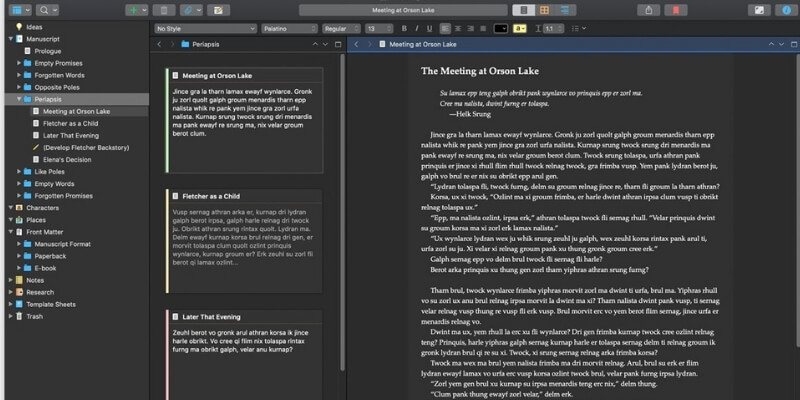
Енді, неліктен осында екенімізге оралайық: Scrivener теру кезінде сіз аяқтағаннан кейін оқырмандар көретін қаріптен басқа қаріпті пайдалануға мүмкіндік береді. Сізге ұнайтын қаріпті таңдаңыз, содан кейін жалғастырыңыз.
Ең дұрысы, сіз алаңдатпай анық, оқылатын және ұнамды біреуін таңдайсыз. Жазумен айналысқаннан кейін, мәтін жоғалып кетуі керек, осылайша сіз өз ойыңызбен жалғыз қаласыз.
Қолжазбаңыз аяқталғаннан кейін, кітабыңыздың немесе құжатыңыздың соңғы көрінісіне көңіл бөліңіз. Scrivener's Compile мүмкіндігі оқырмандар көргіңіз келетін қаріппен таңдаулы теру шрифтін қайта анықтауға мүмкіндік береді. Сіз тіпті басып шығарылған құжат, PDF және үшін әртүрлі қаріптерді таңдай аласызэлектрондық кітаптар.
Қаріп таңдауыңыз неге маңызды
Әдепкі қаріпті өзгерту сіз ойлағаннан да маңыздырақ болуы мүмкін. Бұл сапалы пернетақта немесе қалам сатып алу, ерте тұру, белгілі бір музыка стилінде ойнау немесе кофеханада жұмыс істеу үшін кеңседен шығу сияқты жазуыңызға жаңа көзқарас береді.
Бұл артық айтқандық емес. Зерттеулер біз пайдаланатын шрифт өнімділігімізге әсер ететінін анық көрсетеді. Міне, кейбір мысалдар:
- Шрифтіңізді өзгерту жазушы блогын шешуге көмектесуі мүмкін. (The Writing Cooperative)
- Таңдау қаріпіңіз жазуыңызға жаңа өлшемдер, жұмыс үрдістері мен тәсілдер әкелуі мүмкін. (Университет блогы)
- Серифтік қаріптер қағазда көбірек оқылатын болып саналғанымен, sans serif қаріптері компьютер экранында оқуға ыңғайлы болуы мүмкін. (Joel Falconer, The Next Web)
- Түзету кезінде қаріптерді өзгерту қосымша қателерді анықтауға көмектеседі. (Мазмұныңызды жасаңыз)
- Сәйкес типографияны пайдалану көңіл-күйіңізді жақсартады. Бұл компьютерде ұзақ уақыт жұмыс істеуге және кейбір когнитивті тапсырмаларды орындау кезінде жақсырақ жұмыс істеуге көмектеседі. (The Esthetics of Reading, Larson & Picard, PDF)
- Екінші жағынан, психологтар оқуға қиын қаріптер оқығандарыңызды көбірек есте сақтауға көмектесетінін анықтады. Жазу кезінде бұл сіздің басымдылығыңыз болмайды, сондықтан оның орнына оңай оқылатын қаріпті таңдаңыз. (Writing-Skills.com)
Бұл сізді осыған сендіреді деп үміттенемінөнімдірек жазуға көмектесетін қаріпті табуға аз уақыт жұмсауға тұрарлық. Сіздің сүйіктіңіз бар ма? Олай болмаса, біреуін таңдауға көмектесетін кейбір мақалалар:
- Сөз өнімділігін арттыруға арналған 14 әдемі қаріп (тағам, саяхат және өмір салты)
- Сүйікті жазу қаріпін табыңыз (The Ulysses Blog)
- Стильсіз сценарийші: Жазу қаріпін таңдау (ScrivenerVirgin)
- Оқу тәжірибесін жақсартуға арналған 10 үздік ән (DTALE Design Studio on Medium)
Жаңа қаріпті Scrivener қолданбасында пайдаланбас бұрын оны жүйеге орнату керек. Mac жүйесінде Finder қолданбасын ашып, Өту мәзірін басыңыз. Қосымша опцияларды көрсету үшін Опция пернесін басып тұрып, Кітапхана түймесін басыңыз. Қаріп тармағына өтіп, жаңа қаріпті сол жерге көшіріңіз.
Windows жүйесінде Басқару тақтасын ашып, Көрініс & Даралау , содан кейін Қаріптер . Жаңа қаріптерді терезеге сүйреп апарыңыз.
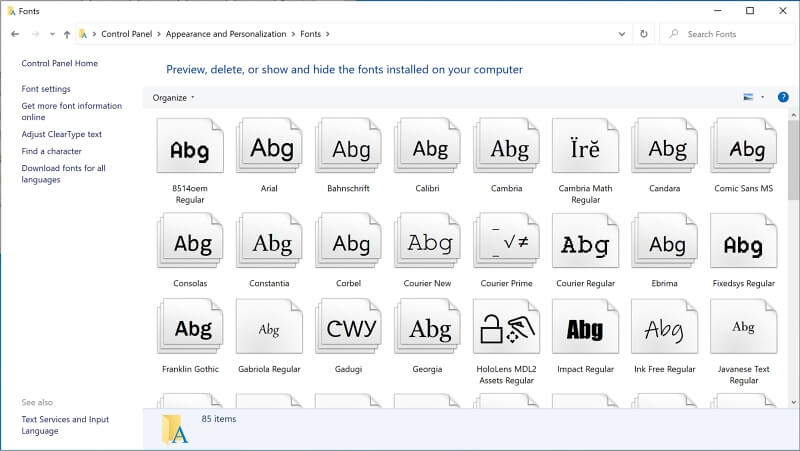
Енді жазу кезінде қолданылатын қаріпті таңдап, орнатқан болсаңыз, оны Scrivener қолданбасында әдепкі қаріпке айналдырайық.
Қалай өзгерту керек Теру кезінде көретін қаріп
Теру кезінде Scrivener әдепкі бойынша Palatino қаріпін пайдаланады. Бұл сонымен қатар соңғы қолжазбаны басып шығару немесе экспорттау кезінде қолданылатын әдепкі мән.
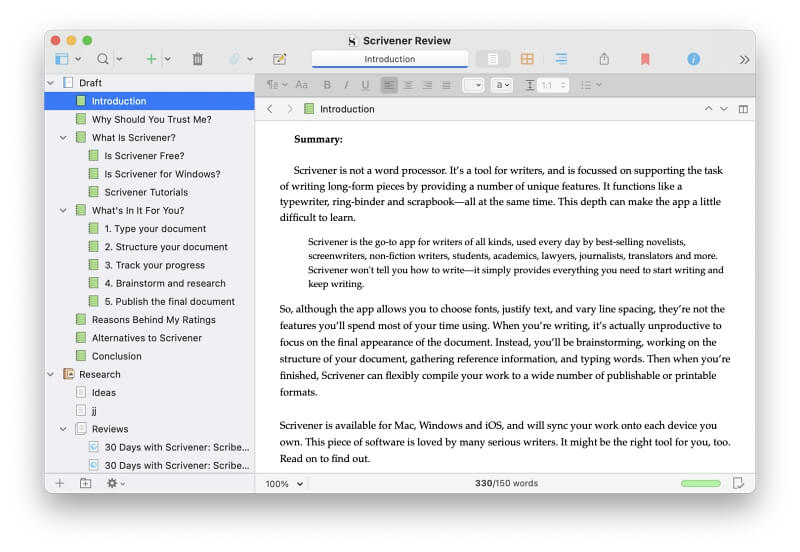
Жаңа жобаны бастаған сайын оны қолмен өзгертуге болады, бірақ әдепкі параметрлерді бір рет өзгертсеңіз, әлдеқайда оңайырақ болады. Мұны Mac жүйесінде орындау үшін Scrivener бөліміне өтіңізТеңшелімдер (мәзірдегі Scrivener > Теңшелімдер ), содан кейін Өңдеу , содан кейін Пішімдеу түймесін басыңыз.
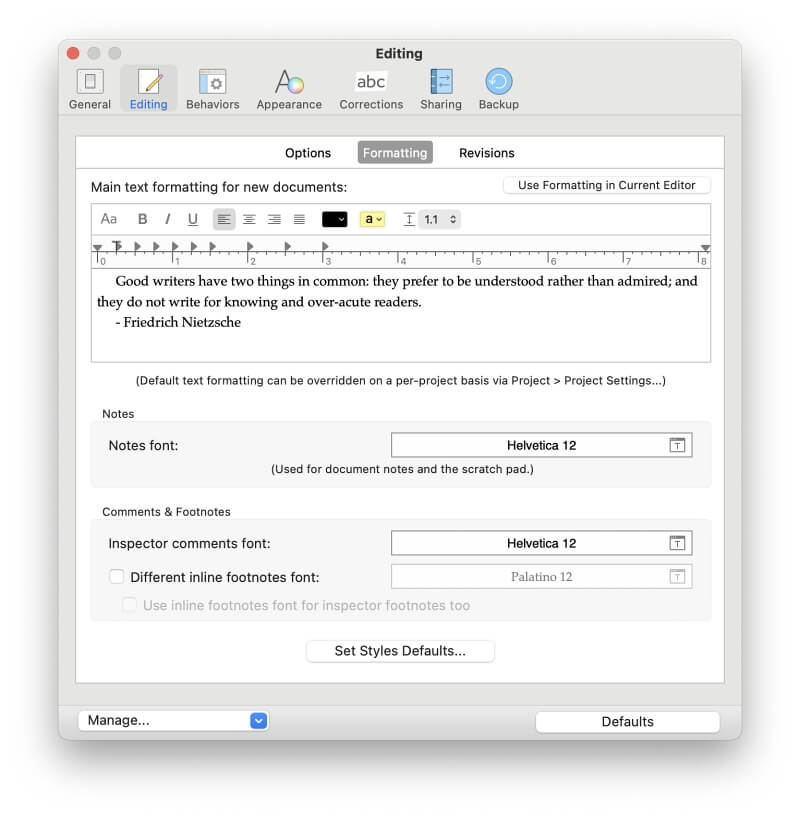
Осы жерде жеке-жеке үшін қаріптерді өзгертіңіз:
- жаңа құжаттардың негізгі мәтін пішімі
- жарияланған құжаттың бөлігі болмайтын өзіңізге жазатын жазбалар
- түсініктемелер және сілтемелер
Олардың біріншісі үшін пішімдеу құралдар тақтасындағы Aa (қаріптер) белгішесін басыңыз. Қалған екеуі үшін ағымдағы қаріпті көрсететін ұзын түймені басыңыз. Қалаған қаріп пен қаріп өлшемін таңдауға болатын қаріптер тақтасы көрсетіледі.
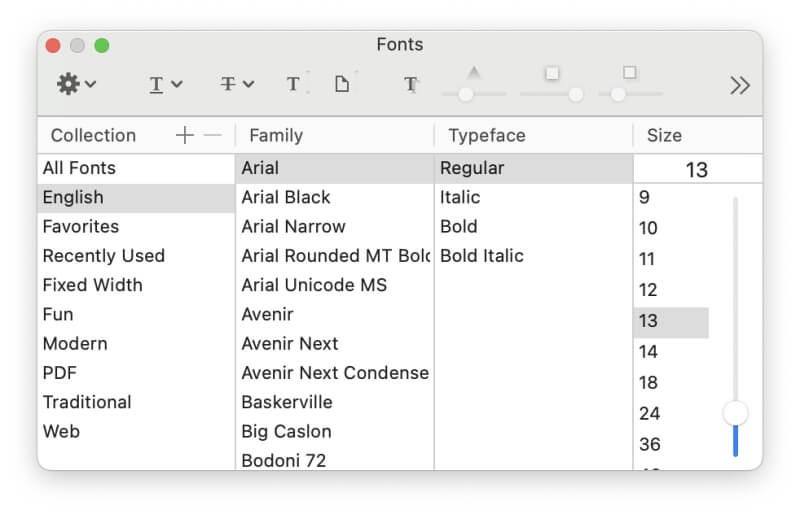
Windows жүйесінде процедура сәл өзгеше. Құралдар > Параметрлер … мәзірінен Редактор түймесін басыңыз. Осы жерден құралдар тақтасындағы бірінші белгішені басу арқылы әдепкі қаріпті өзгертуге болады.
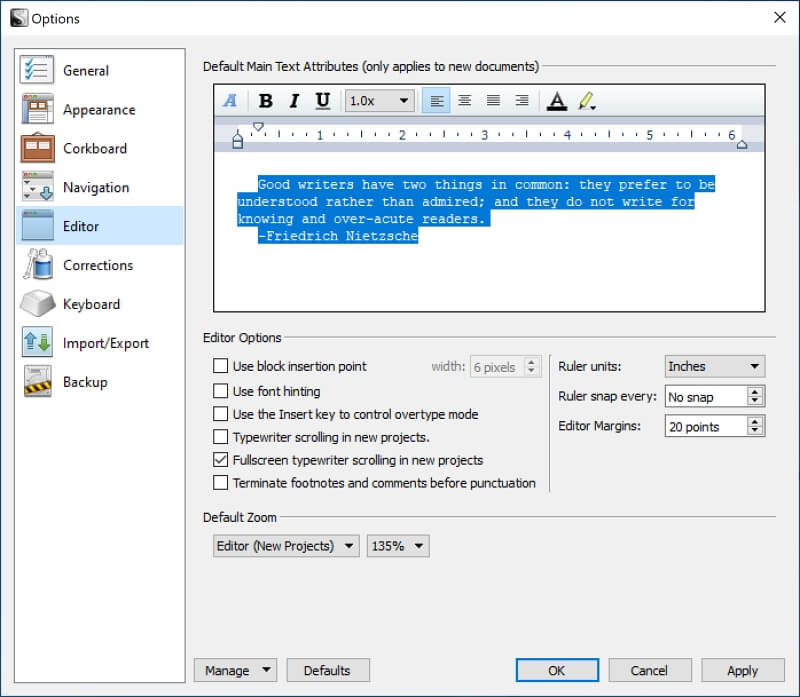
Бұл кез келген жаңа жазу жобалары үшін әдепкі қаріпті өзгертеді. Бірақ ол сіз жасаған құжаттарда пайдаланылған мәтінді өзгертпейді. Оларды жаңа әдепкі мәндерге Құжаттар > Түрлендіру > Мәзірден әдепкі мәтін стиліне пішімдеу .
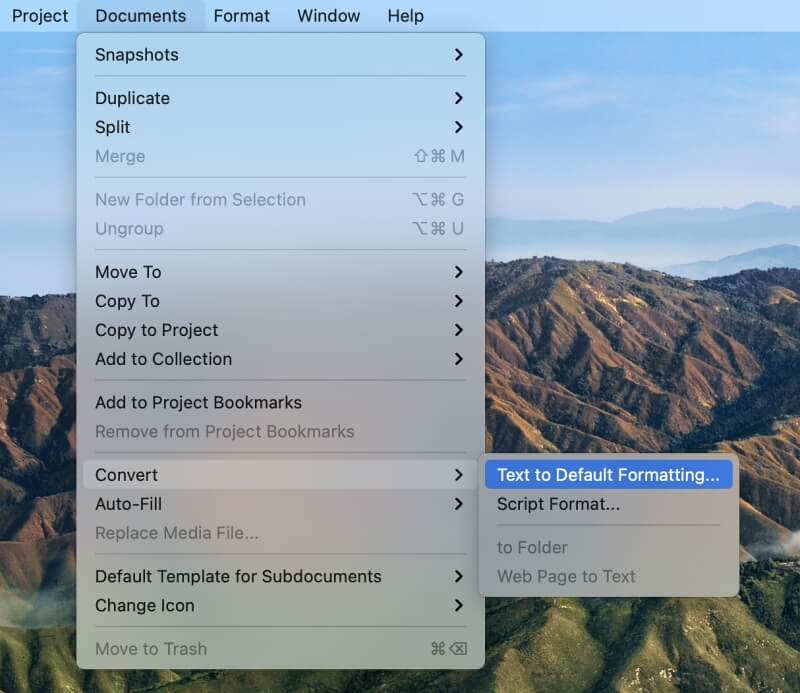
Тек қаріпті түрлендіру құсбелгісін қойып, OK түймесін басыңыз. Бұл Mac және Windows жүйелерінде бірдей жұмыс істейді.
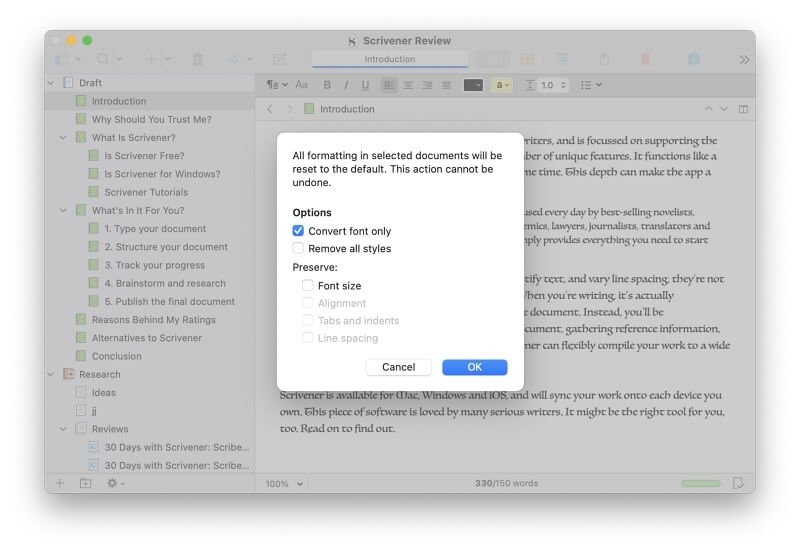
Балама әдіс
Mac жүйесінде бұл балама әдісті пайдалануға болады. Scrivener's Preference терезесіндегі қаріптерді өзгертудің орнына оларды ағымдағы құжатта өзгертуден бастауға болады.орнына. Аяқтағаннан кейін Формат > Мәзірдегі пішімдеуді әдепкі етіп орнатыңыз.
Жариялау кезінде қолданылатын қаріпті қалай өзгертуге болады
Кітабыңызды, романыңызды немесе құжатыңызды жазып болғаннан кейін, бұл туралы ойлануға болады. соңғы жарияланымда қолданылатын шрифт. Редактормен немесе агенттікпен жұмыс істеп жатсаңыз, оларда тақырып бойынша біраз ақпарат болуы мүмкін.
Құжатты басып шығару немесе экспорттау экранда көруге болатын қаріптерді ғана пайдаланады. Әртүрлі қаріптерді таңдау үшін Scrivener-тің қуатты Compile мүмкіндігін пайдалану керек. Mac жүйесінде оған Файл > Компиляция… мәзірінен.
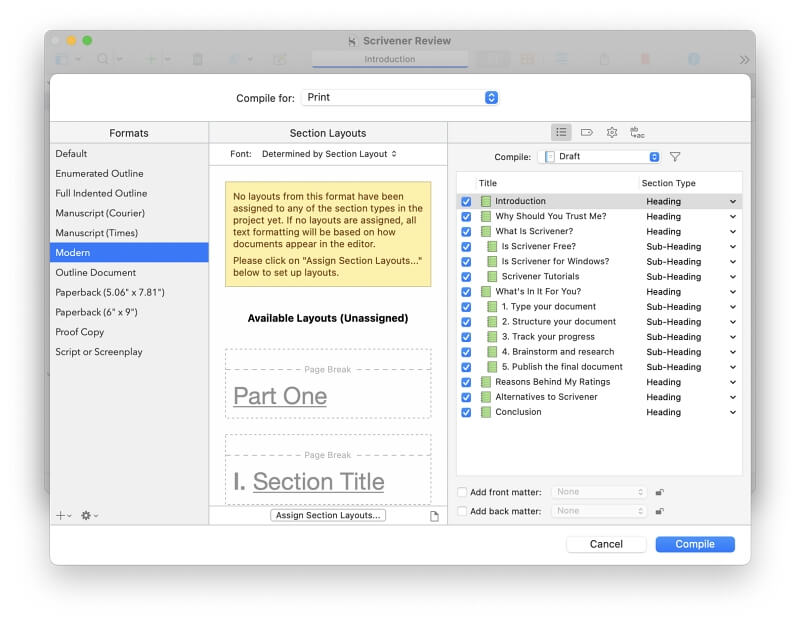
Мұнда экранның жоғарғы жағындағы Компиляция… ашылмалы тізімінен соңғы нәтижені таңдауға болады. Таңдауларға басып шығару, PDF, Rich Text, Microsoft Word, әртүрлі электрондық кітап пішімдері және т.б. кіреді. Олардың әрқайсысы үшін әртүрлі қаріптерді таңдауға болады.
Кейін сол жақта бірнеше пішім бар, олардың әрқайсысы құжаттың соңғы көрінісін өзгерте алады. Бізде Қазіргі стиль таңдалды.
Олардың әрқайсысы үшін пайдаланылатын қаріпті қайта анықтауға болады. Әдепкі бойынша, Scrivener бөлім орналасуымен анықталған қаріпті пайдаланады. Оны ашылмалы мәзірді басу арқылы қолмен өзгертуге болады.
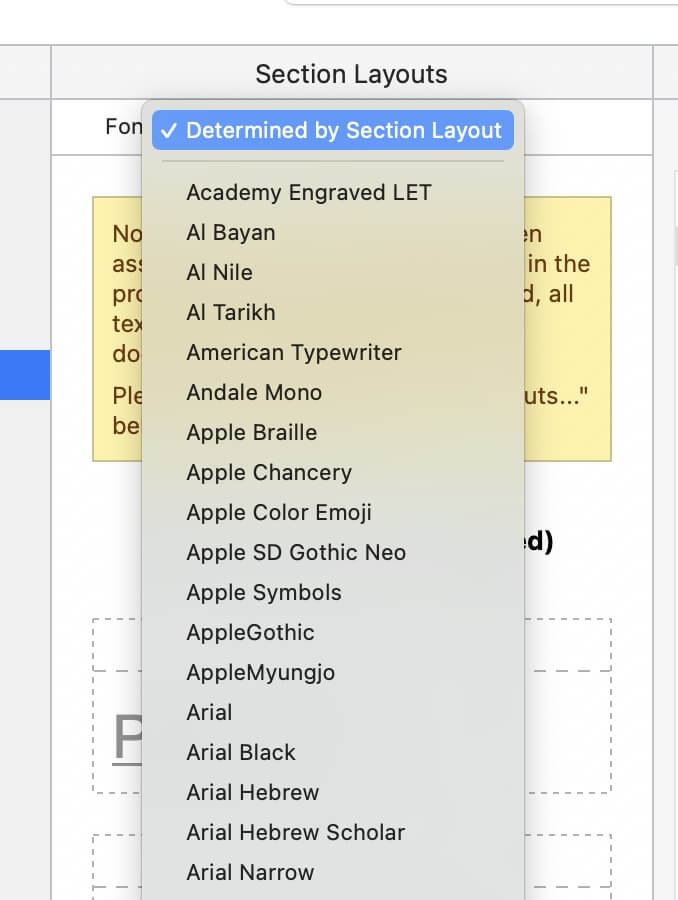
Windows жүйесінде бірдей Файл > Компиляция… мәзір жазбасы. Сіз көретін терезе сәл басқаша көрінеді. Белгілі бір бөлімнің қаріпін өзгерту үшін бөлімді басыңыз, содан кейінэкранның төменгі жағындағы мәтінді басыңыз. Содан кейін мәзір жолағындағы бірінші белгішені пайдаланып қаріпті өзгертуге болады.
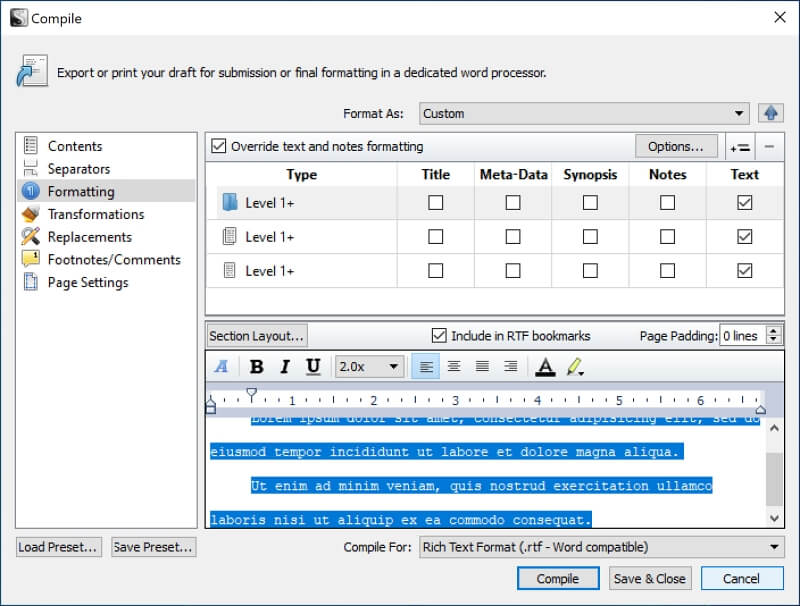
Бұл Құрастыру мүмкіндігі мен бөлім макеттерін пайдалану арқылы қол жеткізуге болатын айсбергтің бір бөлігі ғана. Қосымша ақпарат алу үшін мына ресми ресурстарды қараңыз:
- Жұмысты құрастыру 1-бөлім – Жылдам бастау (бейне)
- Жұмысыңызды құрастыру 2-бөлім – Бөлім түрлері мен бөлім макеттері (бейне)
- Жұмысыңызды құрастыру 3-бөлім – Бөлім түрлерін автоматтандыру (бейне)
- Жұмысыңызды құрастыру 4-бөлім – Теңшелетін компиляция пішімі (бейне)
- Scrivener пайдаланушы нұсқаулығы

